Hoe iCloud-account te verwijderen zonder wachtwoord
Een iCloud-account integreren met uw iPhonehelpt u toegang te krijgen tot veel van de diensten aangeboden door de iCloud-service van Apple. Het helpt contacten en notities synchroon te houden en biedt ook vele andere functies. Als u er eenmaal aan gewend bent, wilt u het nooit meer verlaten.
Als u meer dan één iCloud-account hebt enals u een ander account wilt gebruiken met uw iPhone die al een setup heeft, dan wilt u eerst het oude account verwijderen en dan kunt u een nieuw account toevoegen. Als u een oud iCloud-account wilt verwijderen, moet u het juiste wachtwoord voor het account invoeren en moet het in orde zijn zolang u het wachtwoord onthoudt.
Echter, voor degenen onder u die zich niet herinnerenwachtwoord voor hun oude iCloud-account, ze zullen in de problemen komen omdat er geen eenvoudige manier is om een iCloud-account te verwijderen zonder het juiste wachtwoord te kennen. Gelukkig is er een oplossing die u kunt gebruiken om een oud account van uw apparaat te verwijderen .
- Deel 1: Tenorshare 4uKey gebruiken om iCloud-account zonder wachtwoord te verwijderen
- Deel 2: iCloud.com gebruiken om iCloud-account te verwijderen
- Deel 3: Reset het wachtwoord met behulp van herstelopties
- Deel 4: Hoe maak je een selectieve back-up van de iPhone voordat je iCloud-account verwijdert
Deel 1: Tenorshare 4uKey gebruiken om iCloud-account zonder wachtwoord te verwijderen
Tenorshare 4uKey is het beste hulpmiddel om problemen als "Apple ID is uitgeschakeld en kan mijn game niet bijwerken vanuit de App Store. Hoe los ik dit op?","Kan mijn Apple ID niet activeren". Alle problemen ontstaan wanneer je je Apple ID of iCloud-wachtwoord bent vergeten, als je deze problemen ondervindt, maak je geen zorgen, probeer gewoon Tenorshare https://www.tenorshare.com/products/4ukey-unlocker.html, het kan je helpen unlcok uw iCloud-account in minuten. Hieronder zijn de stappen om een iCloud-account op iPhone / iPad zonder wachtwoord te verwijderen.
Opmerkingen: Tenorshare 4uKey kan het apparaat boven iOS 11.4 niet ondersteunen en de Zoek mijn iPhone is ingeschakeld.
Stap 1. Download Tenorshare 4ukey op uw pc of Mac, installeer het dan en sluit uw apparaat aan.

Stap 2. Vertrouw uw apparaat op de computer en ontgrendel het, vervolgens detecteert 4uKey uw apparaat en klikt u op de knop "Start" om Apple ID te verwijderen. (4uKey detecteert uw apparaat en geeft u de juiste instructie, volg het gewoon.)

Stap 3. Als Zoek mijn iPhone is ingeschakeld en uw apparaat iOS 11.4 of lager gebruikt, moet u eerst alle instellingen op uw iPhone opnieuw instellen. Volg gewoon de stappen zoals hieronder.

Stap 4. Het hele proces heeft slechts een paar minuten nodig, wanneer het voltooid is, zal Tenorshare 4uKey u vertellen "Uw iCloud-account is succesvol verwijderd".
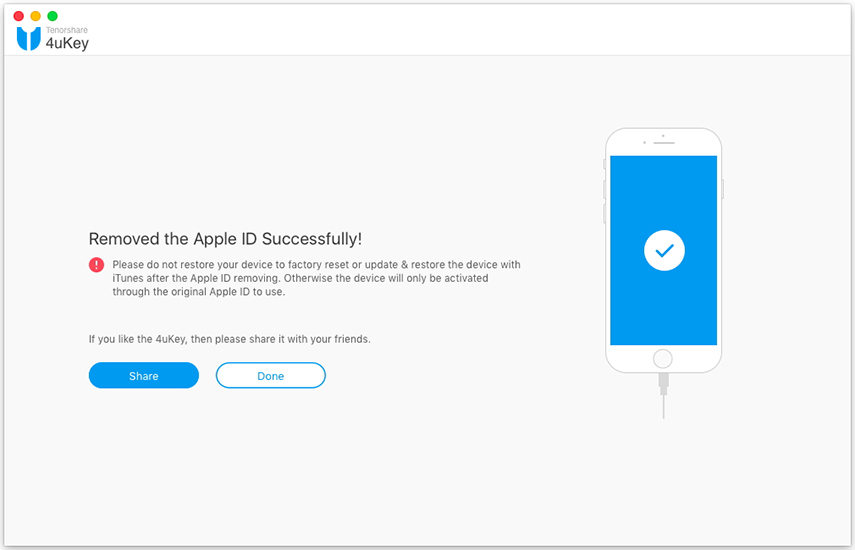
Dit is de beste tijdbesparende manier om het iCloud-account zonder wachtwoord van de iPhone te verwijderen, probeer het gewoon.
ICloud-account verwijderen zonder wachtwoord
Hier zijn de stappen om een iCloud-account op iPhone / iPad te verwijderen.
Stap 1. Het eerste wat u moet doen, is het menu Instellingen openen, gevolgd door iCloud. Tik op de optie iCloud en u wordt gevraagd om een wachtwoord in te voeren. Omdat u het wachtwoord niet meer weet, voert u gewoon cijfers in en tikt u op de optie Gereed.

Stap 2. Uw apparaat toont een waarschuwing dat de door u ingevoerde gegevens onjuist zijn. Negeer de waarschuwing en tik op OK gevolgd door Annuleren. Ga terug naar het hoofdscherm van iCloud en tik op Account. Verwijder vervolgens alles uit het beschrijvingsvak en tik op Gereed.

Stap 3. U wordt nu naar een ander iCloud-scherm gebracht waar u zult zien dat Find My iPhone automatisch is uitgeschakeld. Dat is prima en ga je gang en scroll naar beneden en tik op Verwijderen. Je krijgt een prompt waar je nogmaals op Verwijderen moet tikken.

Dat had het iCloud-account van uw iOS-apparaat moeten verwijderen.
Deel 3: Reset het wachtwoord met behulp van herstelopties
Als u zich de antwoorden op uw vraag herinnertbeveiligingsvragen voor uw iCloud-account, dan kunt u gewoon uw iCloud-wachtwoord opnieuw instellen en dat zal u helpen het iCloud-account van uw apparaat te verwijderen.
Dit kunt u doen door de iCloud-website te bezoeken en te klikken op Apple ID of wachtwoordlink vergeten. Het laat zien welke herstelopties voor u beschikbaar zijn en u kunt vervolgens doorgaan.

Nadat u uw wachtwoord opnieuw hebt ingesteld, kunt u dit gebruiken om het iCloud-account van uw apparaat te verwijderen.
Deel 4: Hoe maak je een selectieve back-up van de iPhone voordat je iCloud-account verwijdert
Voordat we uitloggen bij uw iCloud-account, moeten weraden aan dat u beter een back-up van uw iPhone maakt voor het geval er iets misgaat. U kunt een back-up van de iPhone maken met iTunes, hoewel het vervelend en niet flexibel is. Als u liever selectief en flexibeler een back-up van gegevens maakt, zal ik Tenorshare iCareFone aan u voorstellen. Met deze 6-in-one tool kunt u back-ups maken van gegevens op iPhone X / 8/7 / 6s / 6 / 5s / 5, iPad, iPod touch zoals u wilt.
Kies in de hoofdinterface van Back-up de bestandstypen waarvan u een back-up wilt maken en klik vervolgens op Back-up om door te gaan.

Lees meer: Hoe maak je een back-up en herstel je iPhone op iOS 11
We hopen dat deze handleiding je helpt bij het verwijderen van een iCloud-account zonder wachtwoord van de iPhone en hoe maak een back-up van uw iPhone-gegevens voordat u het iCloud-account verwijdert.






![[Guide] Hoe logt u uit bij iCloud zonder wachtwoord](/images/icloud/guide-how-to-sign-out-of-icloud-without-password.jpg)


